BlackBerry je mimořádně výkonný nástroj pro osobní produktivitu, a přestože je to velmi "pick up a play" zařízení, vědět, že různé operační systém quirks a zkratky mohou být velmi užitečné.
Na letošním Symposiu o bezdrátových systémech v Orlandu na Floridě vydal Andrew Bocking vedoucí produktový manažer společnosti BlackBerry mimořádně důvtipnou prezentaci s názvem "Tipy a triky zařízení BlackBerry". Samozřejmě, posádka CNET.com.au tam byla a tento průvodce DIY shrnuje Bockingovy nejužitečnější tipy.
Poznámka: Pokyny popsané v této příručce by měly být konzistentní ve všech stávajících modelech BlackBerry.
1. Tipy a triky pro používání zařízení BlackBerry2. Navigace na domovské obrazovce
3. SureType
4. Telefon
5. Zprávy
6. Kalendář
7. Tipy pro úsporu života baterie
1. Tipy a triky pro používání zařízení BlackBerry
2. Navigace na domovské obrazovce
3. SureType
4. Telefon
5. Zprávy
6. Kalendář
7. Tipy pro úsporu života baterie
Navigace na domovské obrazovce
Domovská obrazovka slouží jako vstupní bod pro všechny aplikace BlackBerry. Je k němu přístup kliknutím na kolečko.

Pro zjednodušení předpokládáme, že používáte domovskou obrazovku založenou na ikoně.
Přesunutí, skrytí a zobrazování ikon - Rozložení ikon na domovské obrazovce lze zcela přizpůsobit přidržením klávesy "ALT" při klepnutí na kolečko. Zobrazí se samozřejmé menu.
Přepínání aplikací - funkce "ALT + TAB" na vašem stolním počítači byla replikována na zařízení BlackBerry. Jednoduše podržte klávesu "ALT" a zároveň stiskněte tlačítko "ESCAPE" a budete moci procházet všechny aktivní aplikace.

Stejně jako funkce ALT + TAB na počítačích Windows
Konfigurace uživatelských tlačítek - BlackBerry 8700 a BlackBerry 7130 nabízejí rychlé spouštění libovolné aplikace. Ty lze konfigurovat v nabídce "Možnosti" v části "Obrazovka / klávesnice".

Komfortní klávesy umožňují rychlé spouštění aplikací.
1. Tipy a triky pro používání zařízení BlackBerry
2. Navigace na domovské obrazovce
3. SureType
4. Telefon
5. Zprávy
6. Kalendář
7. Tipy pro úsporu života baterie
SureType
Řada přístrojů BlackBerry, jako například 7130 a 7100, používá formát "candybar" a proto nenabízí úplnou klávesnici QWERTY. Místo toho vícenásobná písmena sdílejí jeden klíč, což může způsobit, že se dlouhé e-maily dělají pořádně.
Funkce SureType pomáhá tento problém vyřešit analýzou stisknutých tlačítek, aby bylo možné předpovědět slovo, které píšete, takže jej můžete použít stejně jako normální klávesnici QWERTY.

SureType v akci
Existuje celá řada nastavení, která mohou být konfigurována pro SureType v nabídce Možnosti v části Jazyk> Možnosti vstupu:
Složená slova (Zapnuto / Vypnuto) - definuje, zda je povoleno zpracování složených slov
Frekvenční učení (Zapnuto / Vypnuto) - definuje, zda se systém dozví frekvenci zadávaných slov a upravuje výchozí volby na základě této frekvence.
Automatické učení slov (Zapnuto / Vypnuto) - definuje, zda systém přidá slova pro uživatelské typy, které ještě nejsou v hlavním seznamu slov, do "vlastního seznamu slov" pro budoucí použití.
Použití adresáře jako zdroje dat (Zapnuto / Vypnuto) - definuje, zda systém používá informace o adresáři v zařízení jako doplňková slova
Automatické učení slov ze Zpráv (Zapnuto / Vypnuto) - definuje, zda systém automaticky vyvine svůj seznam slov založený na e-mailových zprávách, které uživatel obdrží a neodstraní.

Možnosti> Jazyk> Možnosti vstupu
Přizpůsobte výše uvedená nastavení tak, aby vyhovovala vašim preferencím, a budete včas reagovat na odpovědi na délku eseje.
1. Tipy a triky pro používání zařízení BlackBerry2. Navigace na domovské obrazovce
3. SureType
4. Telefon
5. Zprávy
6. Kalendář
7. Tipy pro úsporu života baterie
Telefon
Vytáčení písmen - Pokud voláte číslo s písmeny v něm, nebo jste požádáni o zadání dopisů příkazem stroje, jednoduše stiskněte klávesy ALT + písmena a BlackBerry je automaticky převede do příslušných tónů.
Zrychlená volba - Uživatelé mohou přiřadit všechna písmena pro rychlé vytáčení čísel z aplikace Domů nebo aplikace Telefon. Toto nastavení lze nastavit přidržením požadovaného tlačítka na několik sekund, po kterém se objeví výzva s dotazem, zda chcete přiřadit rychlou volbu. Poté, co je nakonfigurován, jednoduše přidržte příslušné tlačítko na jednu sekundu a zavolejte na přiřazené číslo nebo kontakt.

Rychlé vytáčení
Připojení headsetu Bluetooth - Pokud váš BlackBerry nabízí podporu Bluetooth, můžete pomocí telefonu spárovat zařízení Bluetooth z Volby> Bluetooth.

Párování zařízení Bluetooth
Záznam volání / Hot List - V aplikaci Telefon (přístupné stisknutím zeleného tlačítka "Odeslat") se seznam hovorů, které byly umístěny nebo přijaty, pohodlně zobrazuje v závislosti na uživatelské preference - Záznam volání (výchozí) nebo podle názvu. Tuto předvolbu lze změnit v části Možnosti telefonu> Obecné možnosti> Zobrazení seznamu telefonů.

Záznam volání / Hot List
Inteligentní vytáčení - Tato funkce zajišťuje úspěšné připojení čísel vytočených z adresáře nebo hypertextových odkazů, ať už jde o místní čísla, národní čísla nebo mezinárodní čísla. Možnosti inteligentního vytáčení naleznete v nabídce Telefonní možnosti a nakonfigurujte jej pouze zadáním kódu země, kódu oblasti a délky národního čísla (10 pro Austrálii).

Inteligentní vytáčení
Vlastní telefon melodie pro kontakty - Můžete dát každému jednotlivému kontaktu na seznamu vlastní vyzváněcí tón. Chcete-li to provést, přejděte na obrazovku "Upravit adresu" kontaktu, který chcete upravit, a pak v nabídce vyberte možnost "Přidat vlastní telefonní ladění".

Dejte svým kontaktům vlastní vyzváněcí tóny
1. Tipy a triky pro používání zařízení BlackBerry
2. Navigace na domovské obrazovce
3. SureType
4. Telefon
5. Zprávy
6. Kalendář
7. Tipy pro úsporu života baterie
Zprávy

Seznam klíčových zpráv s klávesovými zkratkami
Konzervované vyhledávání - Chcete-li usnadnit filtrování vašich zpráv, najdete sedm předem připravených filtrů vyhledávání:
- ALT + I - zobrazí všechny příchozí zprávy
- ALT + O - zobrazí všechny odchozí zprávy
- ALT + P - zobrazí všechny protokoly telefonních hovorů (příchozí / odchozí / nepřijaté)
- ALT + S - zobrazí všechny SMS zprávy
- ALT + M - zobrazí všechny zprávy MMS
- ALT + V - zobrazuje všechny zprávy hlasové schránky
- ALT + D - zobrazuje všechny zprávy zpráv
Skrytí zpráv - Uživatelé mohou skrýt zprávy, které byly podány, a skrýt odeslané zprávy, aby se snížila neporušenost doručených zpráv. Toto naleznete v části Obecné možnosti.

Ukrytí některých zpráv snižuje nepořádek
Pokročilé vyhledávání - Uživatelé mohou také provádět pokročilejší vyhledávání pomocí výběru Vyhledat v menu Zprávy.

Pokročilé vyhledávání
1. Tipy a triky pro používání zařízení BlackBerry
2. Navigace na domovské obrazovce
3. SureType
4. Telefon
5. Zprávy
6. Kalendář
7. Tipy pro úsporu života baterie
Kalendář
Odložení pro připomenutí Kalendáře nebo Úkoly - Jelikož se naplánované události a úkoly často objevují, když jste již uprostřed toho, že děláte něco jiného, je často užitečné nastavit je na "odložení" po dobu až půl hodiny, Nechat je a zapomenout na ně. To může být povoleno v nabídce Možnosti kalendáře a Možnosti úloh v části Odložení.

Povolení funkce Snooze pro připomenutí kalendáře a úloh je užitečné
Zobrazování úkolů v kalendáři - Chcete-li v kalendáři aplikace BlackBerry zobrazit úkoly i schůzky, v nabídce Možnosti kalendáře nastavte možnost Zobrazit úkoly na hodnotu Ano.

Zobrazit úkoly v kalendáři BlackBerry
1. Tipy a triky pro používání zařízení BlackBerry
2. Navigace na domovské obrazovce
3. SureType
4. Telefon
5. Zprávy
6. Kalendář
7. Tipy pro úsporu života baterie
Tipy pro úsporu baterie
Mnoho malých vylepšení lze provést, aby se prodloužila již silná výdrž baterie na zařízení BlackBerry:
1. Použijte funkci automatického zapnutí / vypnutí (nacházející se ve Volby> Automatické zapnutí / vypnutí), aby se přístroj automaticky vypnul a zapnul přes noc.

Automatické zapnutí / vypnutí
2. Pokud není potřeba bezdrátové pokrytí, uživatelé by měli "Zapnout bezdrátové připojení" (přístup z domovské obrazovky).
3. V nabídce Profily zkuste minimalizovat počet upozornění na často se vyskytující události, například nové e-maily. Je také dobrý nápad zvolit buď tón, vibraci nebo LED upozornění, spíše než všechny tři současně.
4. Vypněte Bluetooth, pokud se nepoužívá.
5. Zrušte hodnotu časového limitu podsvícení (čas, který trvá, než se podsvícení vypne, když se zařízení nepoužívá) z nabídky Možnosti> Obrazovka / Klávesnice.
6. Nasaďte zařízení do pouzdra, když se nepoužívá, protože se tím vypne obrazovka LCD, aby se šetřila energie.
Další tipy pro úsporu baterie si ověřte v příručce "Jak udržovat volné místo a napájení zařízení BlackBerry Devices", které naleznete v Technickém centru znalostí BlackBerry.









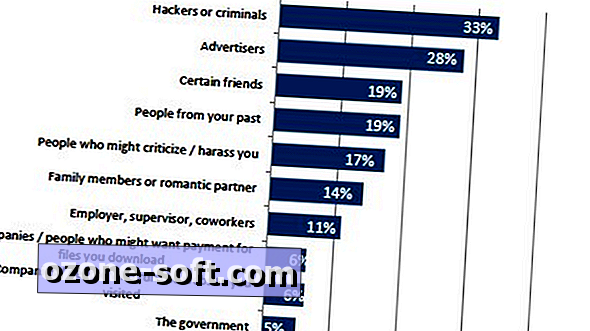


Zanechte Svůj Komentář